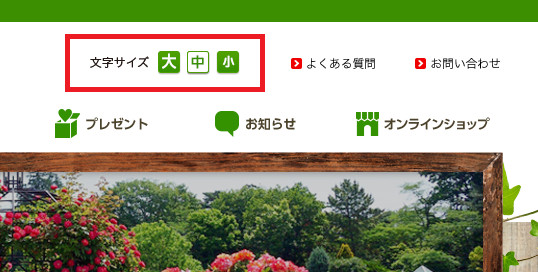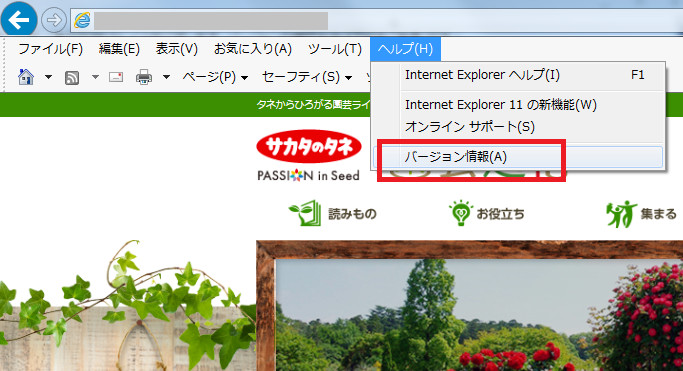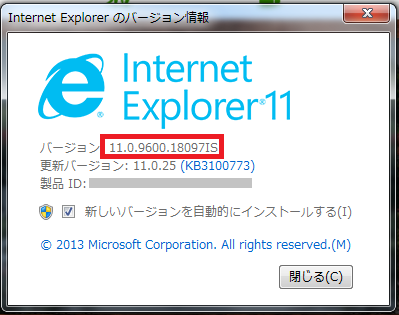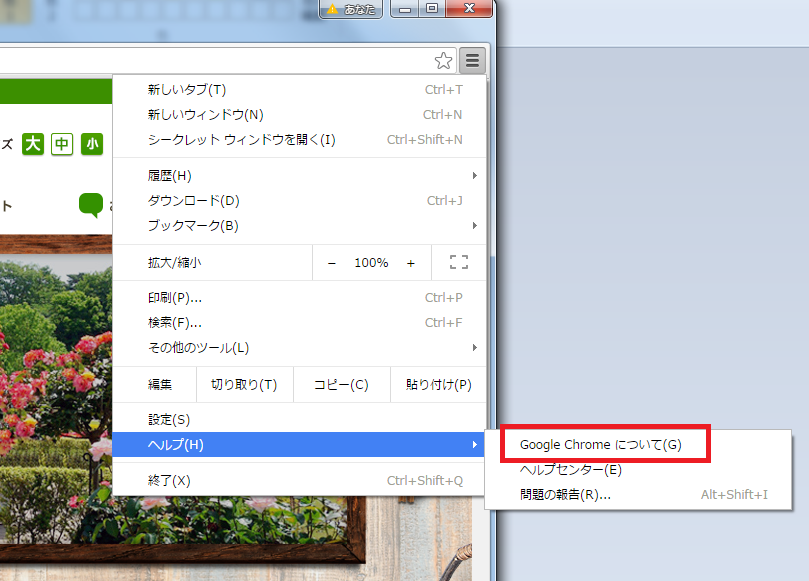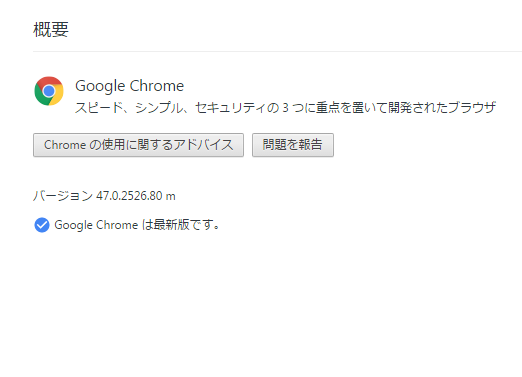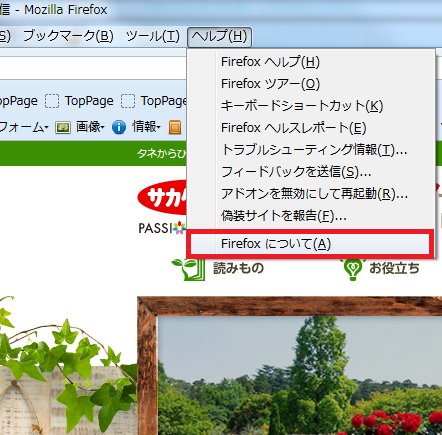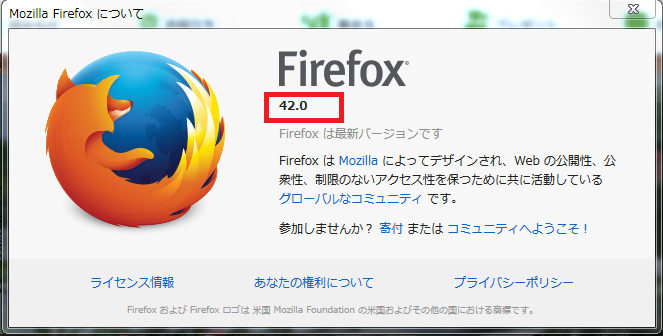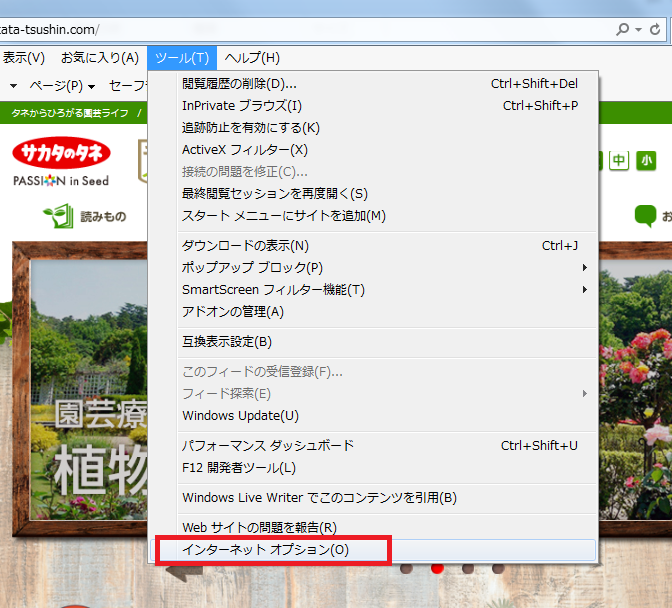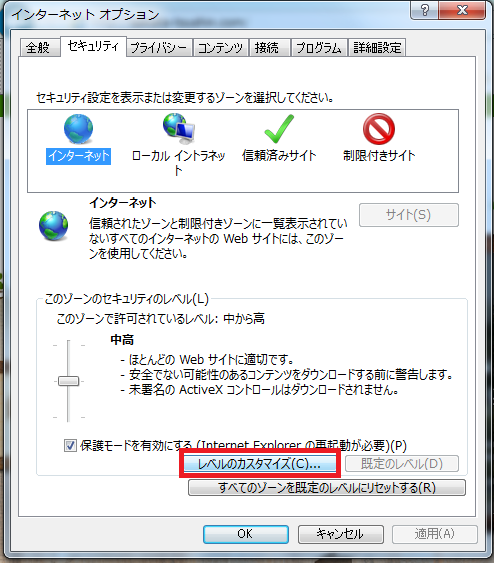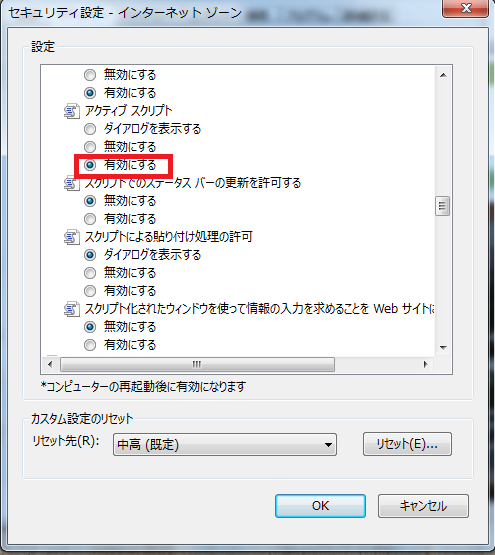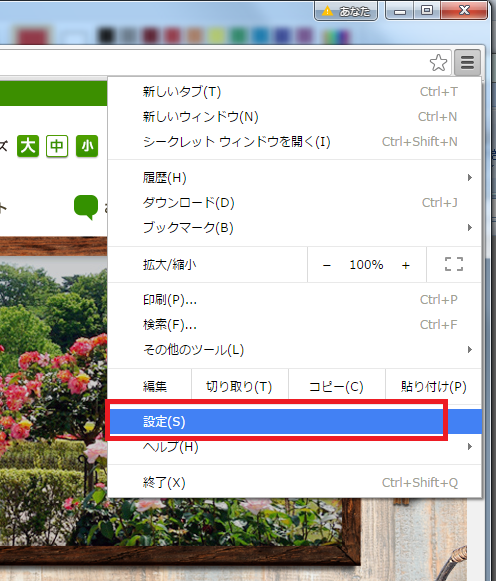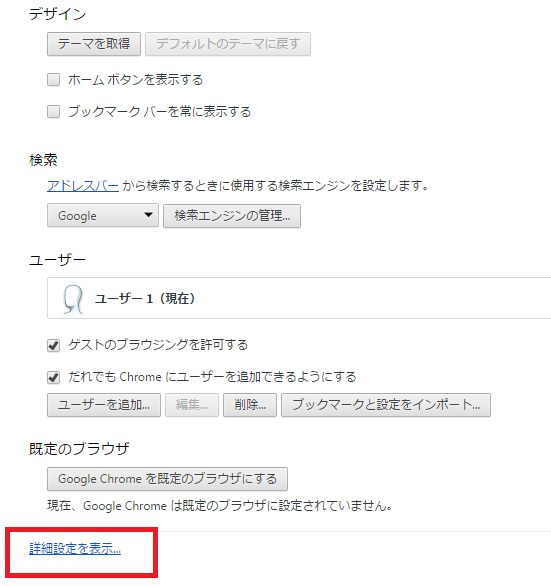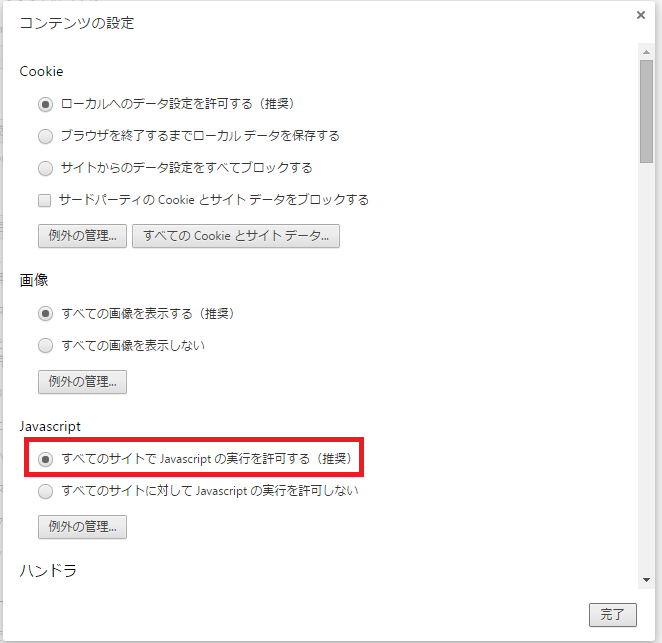よくあるご質問
園芸通信について
- 文字が小さくて読みづらいです。
- リンクをしたいのですが。
- 掲載写真やイラストを、自分のウェブサイトやメール、書面等に使いたいのですが。
- 印刷して配布したいページがあるのですが。
- 園芸通信に掲載されている記事や写真を丸ごと転載している個人サイトやブログを発見しました。アフィリエイト広告が多く貼られていて、転載許可を得ているとは思えません。どうしたらよいでしょうか。
- 連載や特集の著者と連絡を取りたいのですが。
- 記事を印刷して送ってほしいのですが。
- トップページなどの画面が正しく表示がされません。
- コンテンツが正しく表示されません。

- 文字が小さくて読みづらいです。

- 園芸通信では、パソコン版の画面上部に文字サイズを切り替えられるボタンがあります。標準は「中」で設定されているので、「大」に切り替えると文字が大きくなります。
※園芸通信オンラインショップは対応しておりません。

- リンクをしたいのですが。

- サカタのタネ直売部 通信販売課が運営するウェブサイト(園芸通信・サカタのタネ園芸通信オンラインショップ)はリンクフリーです。
ただし、リンク元のウェブサイトが公序良俗に反する、あるいは当社のイメージ・信用を傷つけると判断した場合は、リンクをお断りすることがありますのでご了承ください。

- 掲載写真やイラストを、自分のウェブサイトやメール、書面等に使いたいのですが。

- 申し訳ございませんが、ご遠慮いただいております。
このウェブサイトに掲載されている情報(文章、画像、イラスト、商標、ロゴ、デザイン等)に関する著作権、商標権等知的財産の権利は、当社又は当社にその利用を認めた権利者に帰属します。私的使用その他法律によって明示的に認められる範囲を超えて、これらの情報を無断で使用(複製、送信、配付、改変、翻訳等を含む)することは著作権法、商標法、知的財産権法等の違反となります。

- 印刷して配布したいページがあるのですが。

- 申し訳ございませんが、一部(※)を除きご遠慮いただいております。
このウェブサイトに掲載されている情報(文章、画像、イラスト、商標、ロゴ、デザイン等)に関する著作権、商標権等知的財産の権利は、当社又は当社にその利用を認めた権利者に帰属します。私的使用その他法律によって明示的に認められる範囲を超えて、これらの情報を無断で使用(複製、送信、配付、改変、翻訳等を含む)することは著作権法、商標法、知的財産権法等の違反となります。※サカタキッチンのレシピは直売所などの販促にご利用いただけます。

- 園芸通信に掲載されている記事や写真を丸ごと転載している個人サイトやブログを発見しました。アフィリエイト広告が多く貼られていて、転載許可を得ているとは思えません。どうしたらよいでしょうか。

- お手数をおかけしますが、お問い合わせフォームからお知らせいただければ幸いです。当社から該当の個人サイトやブログにコンタクトさせていただきます。

- 連載や特集の著者と連絡を取りたいのですが。

- 申し訳ございませんが、著者や編者へ直接連絡をお取りいただくことはご遠慮いただいております。
ご意見やご感想がございましたら下記より編集担当までお寄せください。
株式会社サカタのタネ お客様相談室
TEL 0570-00-8716(ナビダイヤル)
※番号はお間違えのないようにお願いいたします。
【受付時間】9:00~12:00、13:00~16:00
土・日・祝日、年末年始、当社休業日を除く
※音声ガイダンスにしたがって、2番を選択してください。
※受付時間は、諸事情により予告なく変更する場合があります。
※お電話によるご注文はお受けしておりません。

- 記事を印刷して送ってほしいのですが。

- 申し訳ございませんが、ウェブサイトを印刷して送付するサービスは行っておりません。
私的利用の範囲でしたらご自宅のプリンターで画面を印刷していただいても問題ありませんが、プリンターに関するご質問にはお答えいたしかねますのでご了承ください。

- トップページなどの画面が正しく表示がされません。

- Internet Explorerなどのバージョンが古いと正しく表示がされないことがございます。バージョンの確認方法は下記をご参考ください。園芸通信を閲覧される際の推奨環境につきましてはこちらのページをご覧ください。
バージョンの確認方法
Internet Explorerをご利用のお客様
- 1.
- [Internet Explorerアイコン]をクリックします。
- 2.
-
[ヘルプ] メニューから [バージョン情報] をクリックします。
※[ヘルプ] メニューが表示されていない場合は Alt キーと Hキーを同時に押すと、[ヘルプ] メニューが表示されます。 - 3.
-
バージョンの確認をクリックすると以下のようなページが表示されます。
赤枠部が現在インストールされているInternet Explorerのバージョンです。
Internet Explorerの推奨環境は11以上になります。Internet Explorer
http://windows.microsoft.com/ja-jp/internet-explorer/download-ie
Google Chromeをご利用のお客様
- 1.
- [Google Chromeアイコン]をクリックします。
- 2.
-
[Google Chromeの設定](デフォルトでは右上)をクリックします。
表示されたメニューのヘルプの中の[Google Chromeについて]をクリックします。 - 3.
-
[Google Chromeについて]をクリックすると以下のようなページが表示されます。
赤線部が現在インストールされているGoogle Chromeのバージョンです。
Google Chromeの推奨環境は最新版になります。Google Chrome
http://www.google.com/chrome/
Mozilla Firefoxをご利用のお客様

- コンテンツが正しく表示されません。

- ご使用のブラウザの設定で、JavaScriptが無効になっていると、ページを正しく表示できない場合があります。
サカタのタネのウェブサイトでは、お客様に快適にご覧いただけるよう、ページの一部にJavaScriptを使用しております。
すべてのコンテンツをご利用いただくには、ブラウザ設定でJavascriptの設定を有効にしていただく必要があります。
JavaScriptを有効にする方法
【Windows】
Internet Explorerの場合
- 1.
-
ツールバーの「ツール」から「インターネットオプション」を選択します。
- 2.
-
「セキュリティー」タブを選択し「このゾーンのセキュリティーのレベル」内の「レベルのカスタマイズ」ボタンを選択します。
- 3.
-
「スクリプト」内の「アクティブスクリプト」を「有効にする」に選択して「OK」を選択します。
Google Chromeの場合
- 1.
-
右上のスパナマーク(または三本線マーク)のアイコンをクリックし、 「設定」 をクリックします。
- 2.
-
「詳細設定を表示...」をクリックし、「プライバシー」の項目で 「コンテンツの設定」 をクリックします。
- 3.
-
「Javascript」の項目で 「すべてのサイトでJavascriptの実行を許可する(推奨)」 を選択します。
【Mac】
Safari(サファリ)の場合